Google क्लाउड प्लेटफ़ॉर्म पर वर्डप्रेस कैसे स्थापित करें
Google दुनिया भर के लोगों को बेहतर बनाने और उनकी मदद करने के लिए बहुत सारे टूल और सेवाएं प्रदान करता है। Google क्लाउड प्लेटफ़ॉर्म उन उत्पादों में से एक है जो उन लोगों के लिए बनाया गया है, जो केवल (Google Cloud Platform)Google खोज(Google Search) में परिणामों की तलाश करने के अलावा कुछ और तलाशना पसंद करते हैं । Google क्लाउड प्लेटफ़ॉर्म का उपयोग करने के कई तरीके हैं -(Google Cloud Platform –) और उनमें से एक Google क्लाउड प्लेटफ़ॉर्म पर वर्डप्रेस स्थापित करना है। (installing WordPress on Google Cloud Platform.)- प्लेटफॉर्म एक सर्वर के रूप में काम करेगा, और आप वर्डप्रेस(WordPress) जैसे एप्लिकेशन को इंस्टॉल कर सकते हैं ।
Google क्लाउड प्लेटफ़ॉर्म(Google Cloud Platform) एक क्लाउड कंप्यूटिंग सेवा है जिसका उपयोग Google अपने उत्पादों के लिए करता है। पहले 365 दिनों के परीक्षण के लिए इसकी लागत $300 है। उस अवधि में, आप अपनी साइट बना सकते हैं और इसे Google के सर्वर पर चला सकते हैं। इस अवधि के बाद, आपको अपनी साइट को चलाने के लिए सॉफ़्टवेयर और आपके द्वारा शामिल की गई सुविधाओं के आधार पर शुल्क का भुगतान करना होगा।
अब, यदि आप एक नौसिखिया हैं, जिसके पास वर्डप्रेस सीएमएस(WordPress CMS) के बारे में अधिक जानकारी या ज्ञान नहीं है , तो आप अपनी वेबसाइट को होस्ट करने के लिए इस क्लाउड सर्वर का विकल्प चुन सकते हैं और रास्ते में सीखना शुरू कर सकते हैं। यह सेवा मुफ़्त है, लेकिन खाता बनाने के लिए आपको एक उचित क्रेडिट कार्ड(Credit Card) की आवश्यकता है ।
(Install WordPress)Google क्लाउड प्लेटफ़ॉर्म(Google Cloud Platform) पर वर्डप्रेस स्थापित करें
आरंभ करने से पहले, आपको पता होना चाहिए कि डोमेन होना अनिवार्य नहीं है। आपको एक आईपी पता सौंपा जाएगा जो एक वर्डप्रेस(WordPress) साइट के रूप में काम करेगा। हालांकि, आप हमेशा अपने सर्वर पर एक डोमेन मैप कर सकते हैं और आईपी पते के बजाय डोमेन का उपयोग कर सकते हैं।
आरंभ करने के लिए, cloud.google.com पर जाएं और अपने लिए एक खाता बनाएं(create an account) । आपको अपना नाम, पता और क्रेडिट कार्ड विवरण दर्ज करना होगा। वेबसाइट के मुताबिक, Google आपके कार्ड को तुरंत डेबिट करने के बजाय एक साल बाद भुगतान मांगेगा।
इसके बाद, कंसोल(Console) खोलें । आप या तो console.cloud.google.com/start पर जा सकते हैं या आप वर्तमान पृष्ठ पर कंसोल बटन पर क्लिक कर सकते हैं।(Console)
अब, आपको एक परियोजना की आवश्यकता है। इसलिए Select a Project बटन पर क्लिक करें।
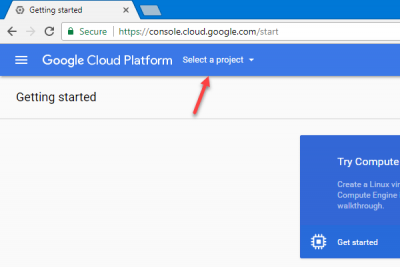
आपको एक पॉपअप प्राप्त होगा, जहां आपको plus (+) चिह्न पर क्लिक करना होगा। इसके बाद, आपको एक प्रोजेक्ट का नाम दर्ज करना होगा - और एक प्रोजेक्ट आईडी अपने आप बन जाएगी। उसके बाद, कुछ चीज़ों को सेट करने में कुछ क्षण लग सकते हैं।
अपनी स्क्रीन पर विस्तृत सूचना बॉक्स देखने के बाद, बाईं ओर क्लाउड लॉन्चर विकल्प पर क्लिक करें।(Cloud Launcher )
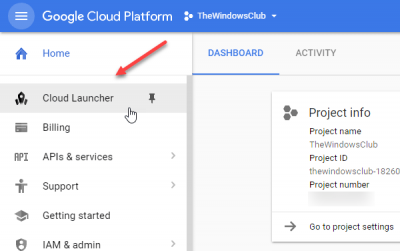
अगली स्क्रीन पर, आपको कुछ ऐप्स मिलेंगे जिन्हें वर्चुअल मशीन पर इंस्टॉल किया जा सकता है जिसे आपने अभी बनाया है। चूंकि वर्डप्रेस(WordPress) एक ब्लॉग सीएमएस है, आप (CMS)ब्लॉग और सीएमएस(Blog & CMS ) विकल्प पर क्लिक कर सकते हैं , या आप खोज बॉक्स का उपयोग करके वर्डप्रेस की खोज कर सकते हैं। (WordPress)अब, WordPress (Google Click to Deploy) खोजने का प्रयास करें ।
इस ऑप्शन पर क्लिक करने के बाद आपको एक बटन LAUNCH ON COMPUTE ENGINE दिखाई देगा ।
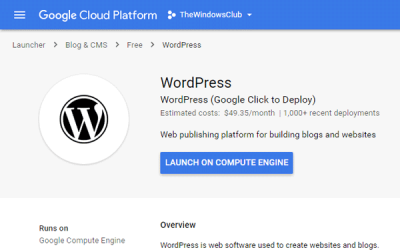
उस पर क्लिक करें(Click) , और कुछ क्षण बाद में, आपको कुछ विकल्प इस प्रकार मिलेंगे-
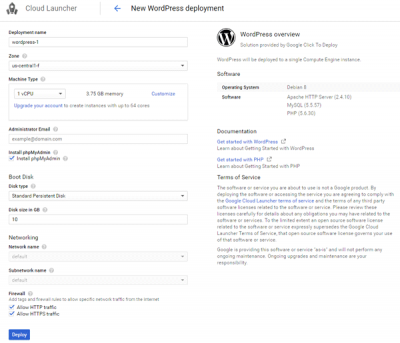
यहां, आप परिनियोजन(Deployment) नाम, सर्वर(Server) स्थान या क्षेत्र, मशीन(Machine) प्रकार, रैम(RAM) , व्यवस्थापक(Admin) ईमेल, डिस्क(Disk) प्रकार ( एसएसडी(SSD) या मानक(Standard) ), डिस्क(Disk) आकार, आदि देख सकते हैं।
इन विकल्पों के अलावा, आपको HTTP ट्रैफ़िक(Allow HTTP Traffic) की अनुमति दें और HTTPS ट्रैफ़िक(Allow HTTPS Traffic) की अनुमति दें के चेकबॉक्स को भी चुनना चाहिए ।
डिप्लॉय(Deploy ) बटन को हिट करने के बाद , आपको इंस्टॉलेशन पूरा होने के लिए कुछ मिनट इंतजार करना होगा। समाप्त करने के बाद, आप अपनी साइट का आईपी और अन्य सभी विवरण इस प्रकार देखेंगे:
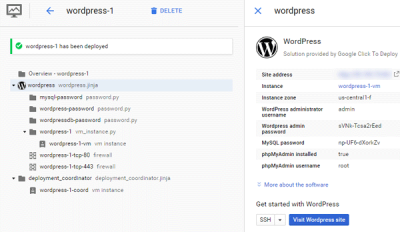
यदि आप आईपी पते पर क्लिक करते हैं, तो यह आपकी नई स्थापित वर्डप्रेस(WordPress) साइट खोलेगा।
Google क्लाउड प्लेटफ़ॉर्म में डोमेन जोड़ें
जैसा कि पहले उल्लेख किया गया है, एक डोमेन होना वैकल्पिक है। यदि आपके पास एक डोमेन है और आप उस डोमेन को वर्डप्रेस(WordPress) इंस्टॉलेशन के साथ अपने Google क्लाउड प्लेटफ़ॉर्म(Google Cloud Platform) में जोड़ना चाहते हैं , तो आपको निम्न चरणों का पालन करना होगा।
डैशबोर्ड पर,(Dashboard,) वीपीसी नेटवर्क(VPC Network) पर क्लिक करें और बाहरी आईपी पते(external IP addresses) चुनें ।
टाइप(Type ) कॉलम में , आप एफेमेरल(Ephemeral) देखेंगे । ड्रॉप-डाउन मेनू पर क्लिक करें और (Click)स्टेटिक(Static) चुनें । इसके बाद, आपको इसके लिए एक नाम आरक्षित करना होगा।
उस भाग को करने के बाद, आपको Google क्लाउड DNS API(Google Cloud DNS API) को सक्षम करना होगा । ऐसा करने के लिए, एपीआई और सेवाओं पर क्लिक करें और (APIs & services)लाइब्रेरी(Library) चुनें । अगले पेज पर गूगल क्लाउड डीएनएस(Google Cloud DNS) सर्च करें और इनेबल(Enable ) बटन पर क्लिक करें।
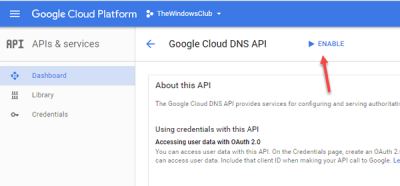
अब, डैशबोर्ड(Dashboard) पर वापस आएं और Compute Engine > VM Instances पर जाएं । इस स्क्रीन पर आप एक्सटर्नल आईपी(External IP) देखेंगे । इसे अपने नोटपैड(Notepad) में कॉपी करें क्योंकि आपको अगले चरण में इसकी आवश्यकता होगी। आपकी जानकारी के लिए बता दे कि यह वही आईपी है जो आपकी साइट का पता है।
इसके बाद, नेटवर्क सेवाओं(Network services) > क्लाउड डीएनएस(Cloud DNS) पर जाएं । इस पेज पर क्रिएट जोन(CREATE ZONE ) बटन पर क्लिक करें। यहां, आपको ये विवरण दर्ज करना होगा:
- जोन का नाम: कुछ भी जो आप चाहते हैं।
- DNS नाम: WWW के बिना आपका डोमेन नाम ।
- विवरण: क्षेत्र को जल्दी से पहचानने के लिए एक छोटा सा विवरण। हालांकि यह वैकल्पिक है।
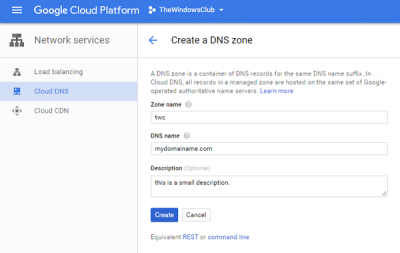
अंत में, आपको दो A रिकॉर्ड(A records) बनाने होंगे ताकि आप www के साथ और उसके बिना अपना डोमेन खोल सकें। ऐसा करने के लिए, ADD RECORD SET बटन पर क्लिक करें और निम्नलिखित विवरण दर्ज करें-
- DNS नाम: इसे खाली रहने दें
- संसाधन रिकॉर्ड प्रकार: A
- टीटीएल: 5
- टीटीएल यूनिट: मिनट
- IPv4 पता(IPv4 Address) : अपना बाहरी IP पता दर्ज करें जिसे आपने पहले कॉपी किया था।
उसके बाद फिर से ADD RECORD SET बटन पर क्लिक करें। लेकिन इस बार, DNS नाम(DNS Name) बॉक्स में www दर्ज करें और उसी विवरण का उपयोग करें जिसका उपयोग आपने पिछले A रिकॉर्ड को बनाने के लिए किया था।
सभी रिकॉर्ड जोड़ने के बाद, यह इस तरह दिखना चाहिए-
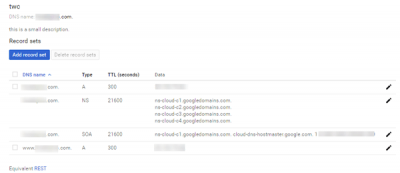
अब, आपको अपने डोमेन पंजीयक खाते में NS रिकॉर्ड(NS records) जोड़ने होंगे। ऐसा करने के लिए, डोमेन रजिस्ट्रार(Domain Registrar) खाता खोलें और तदनुसार एनएस रिकॉर्ड दर्ज करें। उपरोक्त छवि से कॉपी न करें क्योंकि यह आपके लिए अलग होगा। ये रिकॉर्ड आपके द्वारा चुने गए सर्वर पर निर्भर करते हैं।
NS रिकॉर्ड जोड़ने के बाद, इसे लागू होने में कुछ समय लग सकता है. आप यह पता लगाने के लिए इस वेबसाइट(this website) को देख सकते हैं कि आपका DNS प्रचार किया गया है या नहीं
महत्वपूर्ण लेख:(Important Notes:)
- कुछ लोगों ने दावा किया कि यह क्लाउड डीएनएस(Cloud DNS) पेज फायरफॉक्स(Firefox) या सफारी(Safari) में काम नहीं कर रहा है । हालांकि, अगर आपको ऐसी कोई समस्या आती है, तो Google क्रोम के (Google Chrome)गुप्त(Incognito) मोड का उपयोग करने का प्रयास करें ।
- यदि आप Google क्लिक टू डिप्लॉय (Google Click to Deploy)वर्डप्रेस(WordPress) का संस्करण चुनते हैं, तो आप एफ़टीपी(FTP) खाते का उपयोग करने में सक्षम नहीं हो सकते हैं । इसलिए, अपने वर्डप्रेस(WordPress) इंस्टॉलेशन डायरेक्टरी से किसी भी फाइल को डाउनलोड करना मुश्किल होगा। आपको " बिटनामी द्वारा प्रमाणित वर्डप्रेस(WordPress) " चुनना चाहिए जो कई अन्य प्रबंधन टूल के साथ आता है।
आशा(Hope) है कि आप इन चरणों का पालन कर सकते हैं और बिना किसी त्रुटि के Google क्लाउड प्लेटफ़ॉर्म(Google Cloud Platform) पर वर्डप्रेस स्थापित कर सकते हैं।(WordPress)
संबंधित पढ़ता है:(Related reads:)
- Microsoft Azure पर WordPress कैसे स्थापित और सेटअप करें(How to install & setup WordPress on Microsoft Azure)
- माइक्रोसॉफ्ट आईआईएस के साथ वर्डप्रेस ब्लॉग कैसे होस्ट करें
- माइक्रोसॉफ्ट वेबमैट्रिक्स का उपयोग करके वर्डप्रेस साइट बनाएं
- विंडोज पीसी पर वर्डप्रेस कैसे इनस्टॉल करें।
Related posts
वनड्राइव बनाम गूगल ड्राइव - कौन सी बेहतर क्लाउड सेवा है?
फ़ोटो और वीडियो को ऑनलाइन स्टोर करने के लिए सर्वश्रेष्ठ Google फ़ोटो विकल्प
Google ड्राइव बनाम ड्रॉपबॉक्स: सुविधाएँ, सॉफ़्टवेयर, संग्रहण योजना तुलना
मैं अपने Google क्लाउड तक कैसे पहुँच सकता हूँ? (2022)
Google वेबमास्टर टूल के साथ ब्रोकन लिंक्स को कैसे ट्रैक करें
Google Chrome अनुत्तरदायी है, अभी पुन: लॉन्च करें?
Google Stadia खाता कैसे हटाएं
Google पत्रक वेब ऐप में टेक्स्ट को कैसे घुमाएं
कुछ ही मिनटों में Google डॉक्स में ड्रॉप कैप कैसे बनाएं
Google मेघ मुद्रण - एक संपूर्ण मार्गदर्शिका
क्रोम में Google FLOC (गोपनीयता सैंडबॉक्स) से कैसे ऑप्ट आउट करें
Google Chrome बुकमार्क को HTML फ़ाइल में आयात या निर्यात कैसे करें
Windows 10 में Microsoft Edge में Google SafeSearch को कैसे लागू करें
Google क्रोम में ERR_SPDY_PROTOCOL_ERROR त्रुटि ठीक करें
क्रोम ब्राउज़र पर गूगल अर्थ का उपयोग करना।
Google डिस्क वीडियो नहीं चल रहे हैं या रिक्त स्क्रीन नहीं दिखा रहे हैं
ईमेल द्वारा Google AdSense से कैसे संपर्क करें
Google क्रोम में प्रॉक्सी स्क्रिप्ट डाउनलोड करने की त्रुटि को ठीक करें
विंडोज पीसी पर गूगल ड्राइव क्रैश होता रहता है
Google क्रोम वेब ब्राउजर में प्रोफाइल कैसे बनाएं और डिलीट करें
